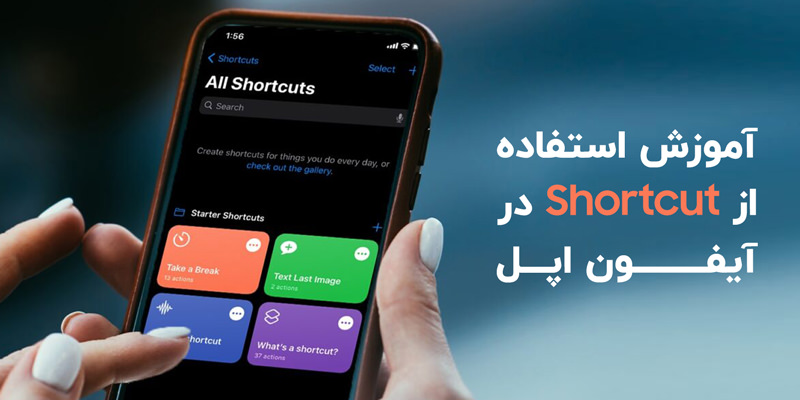چگونه آیکون های ویندوز را تغییر دهیم؟
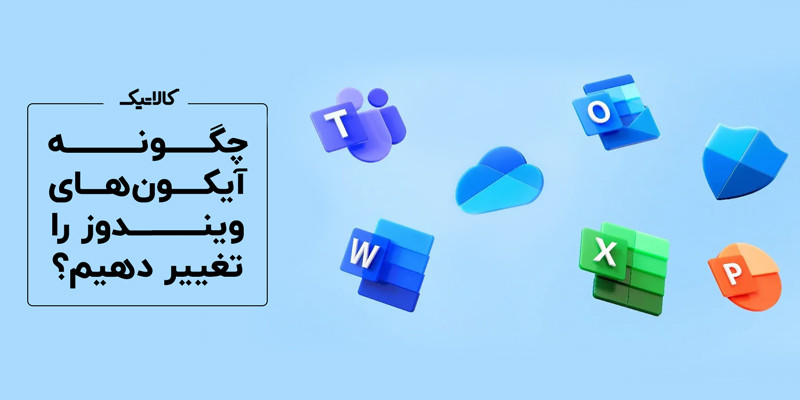
سیستمعامل ویندوز یکی از محبوبترین سیستمعاملهای کامپیوتری است. تغییر آیکونهای ویندوز یکی از روشهای متداول برای شخصیسازی دسکتاپ است و به کمک این کار، میتوان ظاهر دسکتاپ را با سلیقه شخصی خود بهبود بخشید.
خرید و مشاهده قیمت روز لپ تاپ از فروشگاه اینترنتی کالاتیک
روشهای گوناگونی برای تغییر آیکونهای ویندوز وجود دارد و شما میتوانید به کمک آنها محیط ویندوز خود را شخصیسازی کنید؛ تا انتهای مقاله به شما خواهیم آموخت که چگونه آیکونهای ویندوز را تغییر دهید و آسانترین روشهای شخصیسازی فضای ویندوز را به شما معرفی خواهیم کرد.
تغییر آیکون های برنامه در ویندوز
برای تغییر آیکونهای ویندوز کار سختی در پیش نخواهید داشت؛ برای این کار تنها باید مراحل زیر را به ترتیب انجام دهید:
- در اولین مرحله، روی دسکتاپ خود راست کلیک کرده و گزینه Personalize را انتخاب کنید.
- در پنجره باز شده، ابتدا گزینه themes و پس از آن Desktop icon setting را انتخاب کنید.
- روی گزینه change icon کلیک کنید.
- در قسمت Browse، مسیر آیکون موردنظرتان را جستجو و تصویر دلخواهتان را انتخاب کنید.
- پس از انتخاب آیکون مورد نظر، روی ok کلیک کنید.
![]()
تغییر آیکون پوشه های ویندوز
علاوه بر تغییر آیکون برنامهها، شما میتوانید آیکون پوشهها را نیز به کمک مراحل زیر در ویندوز تغییر دهید:
- در اولین مرحله، روی پوشه موردنظرتان کلیک راست کرده و Properties را انتخاب کنید.
- در پنجره ظاهر شده، روی قسمت Customize بروید.
- روی گزینه Change Icon کلیک کرده و آیکون موردنظر خود را با Browse اضافه کنید.
- پس از انتخاب آیکون موردنظر، روی ok کلیک کنید.
- درصورتیکه پس از تغییر آیکون پوشه در ویندوز از تصمیم خود منصرف شدید میتوانید با کلیک روی گزینه Restore Defaults آیکون قبلی را مجددا اعمال کنید.
![]()
تغییر آیکون فایل در ویندوز با FileTypesMan
یکی دیگر از روشهای آسان برای تغییر آیکون فایلها در ویندوز، استفاده از ابزار رایگان FileTypesMan است. برای کار با این ابزار مراحل زیر را به ترتیب انجام دهید:
- پس از دانلود و اجرای نرمافزار، کلیدهای ترکیبی Ctrl + F را فشار دهید تا بتوانید فایل موردنظرتان را پیدا کنید.
- روی فایل موردنظرتان دو بار کلیک کنید تا پنجره جدیدی با گزینههای بیشتری باز شود.
- روی گزینه Default Icon کلیک کرده و پس از انتخاب این گزینه بهراحتی پروسه تغییر آیکون فایل در ویندوز را طی کنید.
این مطلب را هم بخوانید:
نحوه روشن کردن بلوتوث لپ تاپ در ویندوز 10
تغییر آیکون های درایو در ویندوز
گاهی اوقات برخی از کاربران برای شخصیسازی فضای ویندوز، به فکر تغییر درایوهای اصلی خود که در پوشه This PC قرار گرفته است، میافتند. اگر شما هم قصد تغییر آیکونهای درایو در ویندوز را دارید، میتوانید از ابزار رایگان Drive Icon Changer استفاده کنید.
ابزار Drive Icon Changer بسیار مشابه با ابزار FileTypesMan است و شما به کمک آن بهسادگی میتوانید درایو خود را شخصیسازی کنید.
![]()
تغییر اندازه آیکون دسکتاپ در ویندوز
ممکن است پس از تغییر آیکونهای ویندوز، متوجه شوید که آیکونها، اندازه کوچکتر یا بزرگتر از اندازه دلخواه شما دارند؛ شما میتوانید با انجام مراحل زیر بهراحتی اندازه آیکونهای ویندوز را تغییر دهید:
- روی فضای خالی دسکتاپ خود کلیک راست کرده و گزینه View را انتخاب کنید.
- در منوی باز شده میتوانید از بین گزینههای Large و Medium و Small اندازه دلخواهتان را انتخاب کنید.
- درصورتیکه قصد اعمال ابعاد موردنظرتان را روی آیکونهای ویندوز داشته باشید، میتوانید با نگهداشتن کلید Ctrl روی دسکتاپ و اسکرولکردن ماوس، ابعاد موردنظرتان را اعمال کنید.
چگونه می توان آیکون های سفارشی را برای ویندوز پیدا کرد؟
اولین کاری که باید پیش از تغییر آیکونهای ویندوز انجام دهید، پیداکردن آیکونهای جایگزین است. ویندوز بهصورت پیشفرض آیکونهایی را به کاربر پیشنهاد میدهد؛ بااینحال شما میتوانید آیکونهای دلخواهتان را دانلود کرده و به تغییر آیکونهای ویندوز بپردازید.
![]()
1. استفاده از سایت های منبع آیکون ویندوز
منابع زیادی برای دانلود آیکونهای ویندوز وجود دارد که سایت Flaticon یکی از بهترین این منابع است. این وبسایت دارای یکی از متنوعترین آرشیوهای آیکون برای ویندوز است که شما میتوانید در این آرشیو، آیکون موردنظرتان را پیدا کرده و آن را دانلود کنید. پس از دانلود آیکون شما میتوانید برای تبدیل آسان فرمت فایل دانلود شده به فرمت ICO، آنها را با فرمت PNG دانلود کنید.
2. تبدیل تصاویر PNG به آیکون های ICO
خوشبختانه شما میتوانید تصاویر موردنظرتان را نیز روی آیکونهای ویندوز اعمال کنید. برای این کار، ابتدا باید تصویر موردنظرتان را به فرمت ICO تغییر دهید. برای تغییر فرمت تصاویر میتوانید از برنامه ConvertICO استفاده نمایید. در ConvertICO شما میتوانید حداکثر 50 تصویر PNG را همزمان بارگذاری کنید و آنها را به فرمت ICO تبدیل کنید.
سخن آخر
در این مقاله ما به معرفی روشهای تغییر آیکونهای ویندوز پرداختهایم. شما میتوانید با انجام مراحل ساده گفته شده، آیکونهای برنامهها و پوشههای ویندوز خود را بهدلخواه تغییر دهید؛ همچنین این مقاله به شما کمک زیادی در انجام این کار میدهد تا شما بتوانید با سرعت بالایی به شخصیسازی فضای ویندوز بپردازید.
پرسشهای متداول
چگونه می توان یک آیکون جدید روی دسکتاپ ایجاد کرد؟
با روشهای گفته شده در این مقاله، شما بهراحتی میتوانید آیکون جدید روی برنامههای دسکتاپ خود اعمال کنید.
آیا می توان آیکون های سفارشی برای پوشه ها و برنامه های ویندوز ساخت؟
بله؛ شما میتوانید با تبدیل فرمت عکس موردنظرتان، آیکون سفارشی خود را روی پوشهها و برنامههای ویندوز اعمال کنید.
آیکون های ویندوز چه فرمتی دارد؟
فرمت آیکونهای ویندوز، ICO است که شما میتوانید تصاویر را به کمک برنامه در ConvertICO به این فرمت تبدیل کنید.
به این مطلب امتیاز دهید!
 |
مطالب مرتبط |
 |
مطالب پیشنهادی |

 سارا میرشریف
سارا میرشریف